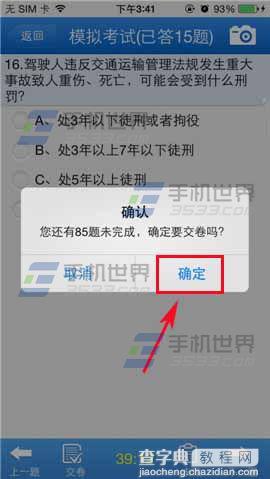驾考科目一模拟考试怎么考?驾考宝典的使用方法
发布时间:2016-12-26 来源:查字典编辑
摘要:驾考宝典科目一模拟考试怎么使用?现在是越来越多人考驾照了,可很多用户都是上班族的,很少有时间可以拿着书看题目,其实用户现在都可以不用在书上看...
驾考宝典科目一模拟考试怎么使用?现在是越来越多人考驾照了,可很多用户都是上班族的,很少有时间可以拿着书看题目,其实用户现在都可以不用在书上看题了,直接在手机上下载一个驾考宝典应用即可练习题目,让用户在一有空闲的时候便可以拿起手机练习理论题目了,而且驾考宝典还有模拟考试哦,当用户练习的差不多时便可以试试模拟考试了,看看自己能考多少分,那么驾考宝典科目一模拟考试怎么使用呢?今天小编就教大家驾考宝典科目一模拟考试使用方法。
1)首先打开驾考宝典,在界面点击【科目一】,进入界面点击【模拟考试】。(如下图)
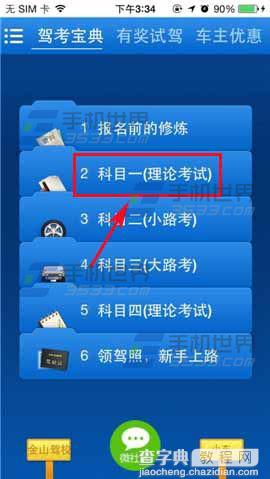
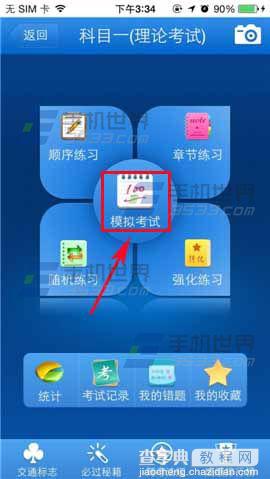
2)弹出温馨提示点击【确定】,在方框输入考生姓名,点击【确认】。(如下图)
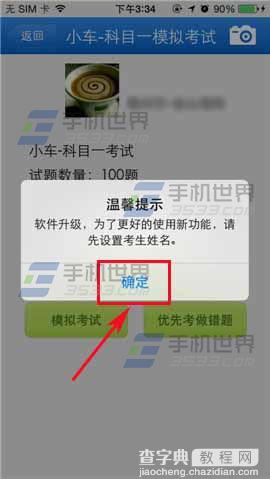
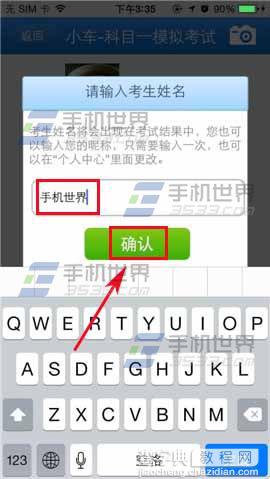
3)在界面选择模拟考试类型点击进入,即可开始考试,做完之后点击【交卷】。(如下图)
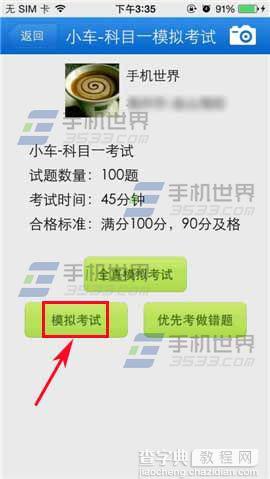
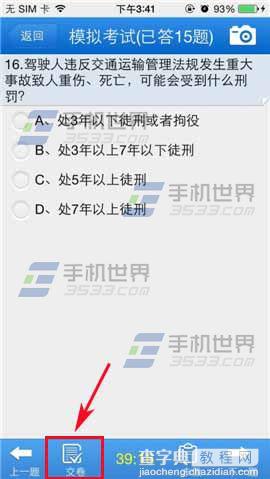
4)由于小编还没做完就提交了,弹出窗口点击【确定】,最后就显示考试结果了。(如下图)